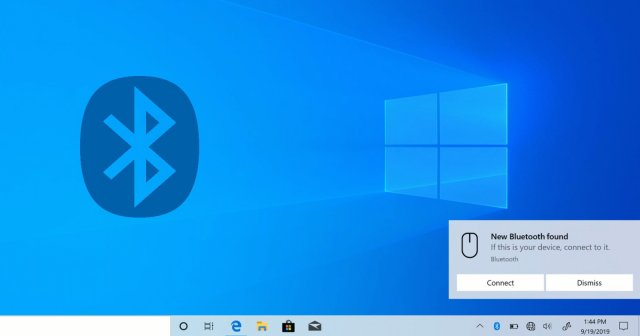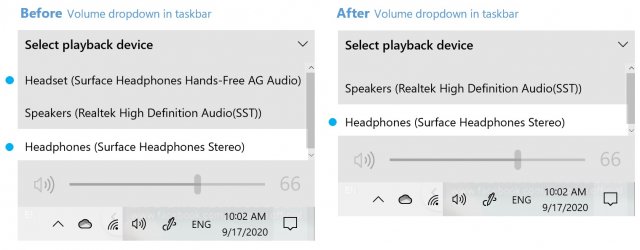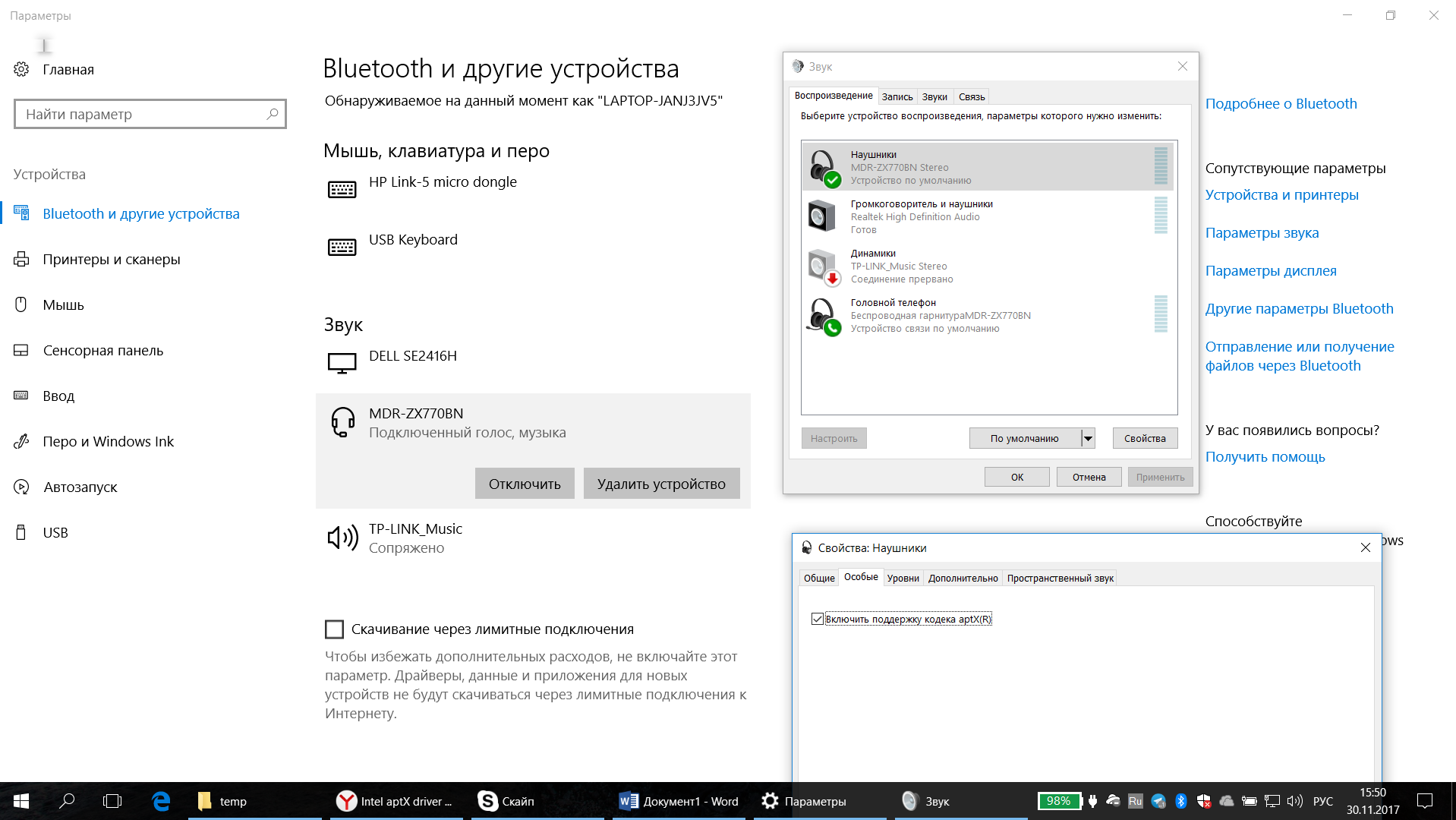Как оказалось, не только решения от CSR (которую уже купила Qualcomm) поддерживают кодек Aptx, но и адаптеры Intel 7265/3165/7260/3160/8260/8265 Bluetooth также имеют эту поддержку на Windows 8.1/10.
Немного предисловия
Наконец-то я дождался выхода патча для активации Aptx на моем «музыкальном» смартфоне Xiaomi Mi Note и довольный отправился в салоны по продаже наушников. После прослушивания различных вариантов мой выбор пал на Bluetooth наушники Sony MDR-ZX770BNL (естественно, поддерживающие Aptx).
Также я уже настроился купить Bluetooth адаптер типа ORICO BTA-403, чтобы появилась возможность слушать эти наушники через Aptx с ноутбука, но изначально решил поискать на просторах сети, вдруг кто еще кроме CSR добавил поддержку Aptx в свои Bluetooth адаптеры. И на одном из зарубежных форумов я как раз нашел то, что искал (ссылка на первоисточник в конце).
На своем Lenovo T470 с Windows 10 и модулем Intel Wireless-AC 8265 я попробовал проделать рекомендации с форума и у меня всё получилось.
Как узнать, какой у меня адаптер?
В Диспетчере устройств раскройте «Сетевые адаптеры».

Итак, чтобы активировать поддержку Aptx:
- У вас уже должны быть установлены родные драйвера на Bluetooth-адаптер
- Качаем драйвера от Dell для Windows 8.1 (подходят и на Windows 10):
— Intel 7265/3165/7260/3160 Bluetooth
— Intel 8260/8265 Bluetooth - Меняем расширение скачанного .exe файла на .zip
- Извлекаем из получившегося архива файл «Intel Bluetooth Audio.msi» и устанавливаем его.
- Наблюдаем появление значка Aptx при подключении наушников в правом нижнем углу экрана.
- Наслаждаемся относительно качественной музыкой без проводов.
В свойствах наушников также появляется галочка активации Aptx (установлена по умолчанию).
P.S. Я услышал разницу в звучании с Aptx и без, чего и вам желаю.
Первоисточник:
forum.notebookreview.com/threads/intel-aptx-driver-download.794032
Теги:
- Aptx
- Intel Bluetooth adapter
- Intel 7265
- Intel 3165
- Intel 7260
- Intel 3160
- Intel 8260
- Intel 8265
Хабы:
- Звук
- Лайфхаки для гиков
- Носимая электроника
- Ноутбуки
Данная статья не подлежит комментированию, поскольку её автор ещё не является полноправным участником сообщества. Вы сможете связаться с автором только после того, как он получит приглашение от кого-либо из участников сообщества. До этого момента его username будет скрыт псевдонимом.
В рамках этой статьи вы узнаете, поддерживает ли Windows 10 Blutooth AptX, а также используется ли этот кодек при подключении беспроводных наушников!
Читайте также:
- Как выполнить сброс настроек AirPods в случае сбоя подключения?
- Как на Android включить Bluetooth кодек LDAC, aptX, aptX HD?
Как ни крути, но компания Apple дала мощный толчок в популяризации беспроводных наушников. Все благодаря тому, что компания отказалась от разъема мини-джек на iPhone. Это подхватили и другие производители. После чего началось какое-то движение в развитие беспроводных наушников и Bluetooth кодеков, использующихся в них.
Существует несколько аудиокодеков Bluetooth:
- SBC (Subband Coding) — этот кодек с потерями, на данный момент используется в большинстве случаях передачи звука по беспроводным наушникам. Самой главной проблемой SBC является то, что кодек очень сильно искажает звук, больше чем MP3, поэтому для прослушивания высококачественного аудио материала он явно не годиться.
- AAC (Advanced Audio Coding) — также аудиокодек с потерями, но качество звука гораздо выше чем SBC.
- LDAC — не так давно разработанный аудиокодек компанией Sony, который должен сместить с поста устоявшийся кодек SBC. Этот аудиокодек выполняет компрессию с небольшими потерями. C версии Android 8.0 Oreo, стал частью системы.
- aptX и aptX HD, aptX ll — аудикодек aptX и aptX HD, aptX ll в отличие от SBC и AAC, практически не имеет потерь, аудио компрессируется и передается по Bluetooth.
- У вас должна быть установлена операционная система Windows 10, версии 1809 или более новая. У нас есть отдельная статья, как узнать версию сборки Windows 10.
- Адаптер или встроенный Bluetooth с новыми установленными драйверами по необходимости.
- Беспроводные наушники поддерживающие AptX.
Если наушники не поддерживают AptX, то задействовать его не получиться. «Нарастить» или «активировать» AptX нельзя, если производитель изначально не заложил в Bluetooth наушники данную функциональность.
Какой аудиокодек используется при подключении Bluetooth наушников к Windows 10?
Как проверить какой кодек используется при подключении беспроводных наушников к Windows 10?
- Установите утилиту Bluetooth Tweaker в Windows и перезагрузите компьютер. Подключите Bluetooth наушники к ПК, а после запустите утилиту Bluetooth Tweaker.

- Выберите устройство из списка слева, и справа нажмите на кнопку «Refresh Codec Information»

- После чего появиться список поддерживаемых кодеков наушниками, а также используемый аудиокодек в текущий момент.
Смотрите также видео о том, как проверить какой Bluetooth кодек используется при подключении к Windows 10.
У вас еще остались вопросы? Пишите их в комментариях, рассказывайте, что у вас получилось или наоборот!
Вот и все! Больше полезных статей и инструкций читайте в разделе Статьи и Хаки Android. Оставайтесь вместе с сайтом Android +1, дальше будет еще интересней!
Windows 10 21H2 поставляется с новыми функциями для Bluetooth-аудио
В прошлом Windows 10 подвергалась критике за ограниченное управление аудиоустройствами, при этом пользователи регулярно сообщали о проблемах при использовании своих устройств Bluetooth, как для воспроизведение звуков, так и для микрофона. Также были жалобы на качество звука, особенно при использовании продуктов премиум-класса, таких как Apple Airpods.
С обновлением Windows 10 Sun Valley Update, также известным как версия 21H2, похоже, что Microsoft прилагает больше усилий для улучшения качества звука через Bluetooth. Например, Microsoft добавляет поддержку аудиокодека AAC Bluetooth для всех устройств в Windows 10 версии 21H2.
В последних предварительных сборках мы увидели как минимум два больших изменения. Первой новой функцией является унифицированная конечная точка аудио, что означает, что голос и микрофон вашей Bluetooth-гарнитуры, наконец, будут работать правильно без переключения между двумя конечными точками (голосом и микрофоном) вручную.
После обновления функции вы увидите только одну конечную точку звука, если кликните значок звука, закрепленный на панели задач. Это означает, что вам не нужно переключаться между несколькими аудио конечными точками, чтобы одновременно использовать голос и микрофон. Чтобы облегчить эту функцию, Microsoft автоматически переключится на правильную конечную точку аудио.
Например, Windows автоматически переключится на голосовую конечную точку, когда вы слушаете музыку в Spotify. Если вы переключитесь на Zoom и Teams, фокус конечной точки звука сместится на микрофон.
Windows 10 получает поддержку кодека Bluetooth AAC
Для тех, кто не знает, кодек Bluetooth – это функция, которая определяет, как аудиофайлы передаются с вашего компьютера в наушники. Кодек необходим для кодирования и декодирования аудиофайлов, а также обеспечивает воспроизведение звука через беспроводное соединение с минимальной скоростью передачи данных.
В Windows 10 21H2 Microsoft добавляет аудиокодек AAC Bluetooth ко всему поддерживаемому оборудованию. Конечно, это не означает, что он будет работать с каждым устройством под управлением новой версии Windows 10, но он должен, по крайней мере, помочь пользователям с совместимым устройством.
Advanced Audio Coding (AAC) является одним из главных кодеков и обеспечивает поддержку премиум потокового аудио. Кодек поддерживает сжатие цифрового звука с потерями, и это предпочитаемый режим передачи данных Apple. В результате вы можете ожидать улучшения качества звука при прослушивании музыки в Интернете через Airpods и другие устройства с поддержкой AAC.
Вдобавок Microsoft, похоже, тестирует дополнительные улучшения для новых значков проводника.
Важно помнить, что все эти функции все еще тестируются в предварительных сборках Windows 10 21H2. Зная, как Microsoft справлялась с развертыванием этих бета-функций в прошлом, пройдет некоторое время, прежде чем они будут запущены в производство.
Согласно отчетам, следующее большое обновление Windows 10 в настоящее время ожидается в октябре или ноябре 2021 года.
Windows 10 и Bluetooth AptX. Какой кодек используется?
В рамках этой статьи вы узнаете, поддерживает ли Windows 10 Blutooth AptX, а также используется ли этот кодек при подключении беспроводных наушников!
Читайте также:
- Как выполнить сброс настроек AirPods в случае сбоя подключения?
- Как на Android включить Bluetooth кодек LDAC, aptX, aptX HD?
Как ни крути, но компания Apple дала мощный толчок в популяризации беспроводных наушников. Все благодаря тому, что компания отказалась от разъема мини-джек на iPhone. Это подхватили и другие производители. После чего началось какое-то движение в развитие беспроводных наушников и Bluetooth кодеков, использующихся в них.
Существует несколько аудиокодеков Bluetooth:
- SBC (Subband Coding) — этот кодек с потерями, на данный момент используется в большинстве случаях передачи звука по беспроводным наушникам. Самой главной проблемой SBC является то, что кодек очень сильно искажает звук, больше чем MP3, поэтому для прослушивания высококачественного аудио материала он явно не годиться.
- AAC (Advanced Audio Coding) — также аудиокодек с потерями, но качество звука гораздо выше чем SBC.
- LDAC — не так давно разработанный аудиокодек компанией Sony, который должен сместить с поста устоявшийся кодек SBC. Этот аудиокодек выполняет компрессию с небольшими потерями. C версии Android 8.0 Oreo, стал частью системы.
- aptX и aptX HD, aptX ll — аудикодек aptX и aptX HD, aptX ll в отличие от SBC и AAC, практически не имеет потерь, аудио компрессируется и передается по Bluetooth.
Что необходимо чтобы был задействован
Bluetooth AptX в Windows?
- У вас должна быть установлена операционная система Windows 10, версии 1809 или более новая. У нас есть отдельная статья, как узнать версию сборки Windows 10.
- Адаптер или встроенный Bluetooth с новыми установленными драйверами по необходимости.
- Беспроводные наушники поддерживающие AptX.
Если наушники не поддерживают AptX, то задействовать его не получиться. «Нарастить» или «активировать» AptX нельзя, если производитель изначально не заложил в Bluetooth наушники данную функциональность.
Какой аудиокодек используется при подключении Bluetooth наушников к Windows 10?
Как проверить какой кодек используется при подключении беспроводных наушников к Windows 10?
- Установите утилиту Bluetooth Tweaker в Windows и перезагрузите компьютер. Подключите Bluetooth наушники к ПК, а после запустите утилиту Bluetooth Tweaker.
выберите устройство в программе Bluetooth Tweaker и проведите анализ
- Выберите устройство из списка слева, и справа нажмите на кнопку «Refresh Codec Information»
Список поддерживаемых и используемый кодек
- После чего появиться список поддерживаемых кодеков наушниками, а также используемый аудиокодек в текущий момент.
Смотрите также видео о том, как проверить какой Bluetooth кодек используется при подключении к Windows 10.
У вас еще остались вопросы? Пишите их в комментариях, рассказывайте, что у вас получилось или наоборот!
Вот и все! Больше полезных статей и инструкций читайте в разделе Статьи и Хаки Android. Оставайтесь вместе с сайтом Android +1, дальше будет еще интересней!
Лучшие кодеки для видео и аудио (Windows 11, 10, 7). Как выбрать кодеки, чтобы ВСЁ открывалось

Каждый раз при открытии какого-нибудь мультимедиа файла (музыка, фильмы и т.д.) — в работу вступают кодеки (специальное ПО, преобразующее данные, сигнал).
От выбора набора кодеков зависит многое: будет ли у вас открываться только часть видео-файлов или все без исключения; будет ли тормозить видео; как будет конвертироваться и сжиматься аудио и видео и т.д.
Сейчас можно найти десятки наборов кодеков, но далеко не все из них заслуживают внимания (на мой взгляд ☝). В этой статье порекомендую несколько наборов, которые не раз меня выручали в повседневной работе.
📌 Ремарка!
Сейчас популярны видеопроигрыватели, которым не нужны кодеки в системе (всё, что нужно — уже встроено в них!).
K-Lite Codec Pack
Один из лучших (если не самый!) наборов кодеков для работы с аудио- и видео-файлами. Набор отличается своей универсальностью: подойдет, как начинающим пользователям, так и более опытным.
K-Lite Codec Pack поддерживает все самые распространенные форматы видео: AVI, MKV, MP4, FLV, MPEG, MOV, TS, M2TS, WMV, RM, RMVB, OGM, WebM и т.д. То же самое относится и к аудио форматам: MP3, FLAC, M4A, AAC, OGG, 3GP, AMR, APE, MKA, Opus, Wavpack и пр.
Всего есть 4 варианта набора кодеков:
- Basic и Standard : базовые наборы, подойдут всем начинающим пользователям (ну или тем, кто не кодирует, конвертирует видео файлы);
- Full и Mega : большой набор кодеков. Если у вас иногда не проигрываются видео (например, вместо картинки показывается черный экран) — рекомендую выбрать именно эти версии.
Есть версии кодеков абсолютно для всех ОС Windows:
- последние версии подойдут для Windows 7, 8, 10/11 (причем, кодеки присутствуют сразу в одном наборе для 32/64 битных систем);
- Для Windows 95/98/Me — выбирайте версию 3.4.5;
- Для Windows 2000/XP — версию 7.1.0 (для Windows XP SP2+, кстати, можно попытаться поставить современную версию набора).
👉 Важно!
При установке MEGA-пака — выберите в настройках вариант «Lots of stuff» — таким образом у вас будут в системе все необходимые кодеки для просмотра ЛЮБЫХ видео файлов..
Вариант установки набора кодеков MEGA pack — Lots of stuff
📌 Примечание!
Кстати, в набор кодеков включен отличный проигрыватель видео-файлов — Media Player Classic (рекомендую к использованию!). Он может быть весьма полезен, если столкнетесь с тормозами ПК при воспроизведении определенных видеофайлов.
Media Player Codec Pack
Бесплатный и достаточно большой пакет кодеков, предназначенный для обычных домашних ПК (ноутбуков). После установки, как правило, пользователю ничего более ставить не нужно: все видео- и аудио-файлы будут открываться и проигрываться без проблем.
Так же стоит отметить его простую установку: от пользователя потребуется минимум действий! Кодек распространяется в трех вариантах: минимальный набор (Lite), стандартный (Standart) и расширенный (Plus).
Поддерживаемые видео-файлы: DivX, XviD, x264, h.264, AVI, MKV, OGM, MP4, 3GPP, MPEG, VOB, DAT, FLV, PS, TS и др.
Поддерживаемые аудио-файлы: AC3, DTS, AAC, APE, FLAC, TTA, WV, OGG, Vorbis, MO3, ЭТО, XM, S3M, MTM, MOD, UMX и др.
После установки Media Player Codec Pack — Вы сможете открывать и просматривать
99,9 % файлов (в том числе форматы: XCD, VCD, SVCD и DVD) .
Список кодеков Media Player Codec Pack
- поддержка огромного числа форматов мультимедиа файлов;
- набор кодеков полностью бесплатный;
- простота установки и конфигурации;
- большой набор инструментов и тонкой настройки.
- нет поддержки русского языка;
- в некоторых случаях необходимо настроить звук (видимо набор кодеков не может по умолчанию настроить «контакт» с некоторыми версиями аудио-драйверов);
- перед установкой набора — необходимо полностью удалить прежние кодеки (во избежания конфликтов и неверной работы данного набора).
ADVANCED Codecs for Windows 11/10/8.1/7
Знаменитые кодеки от Шарки, более известны и популярны за рубежом, нежели в нашей стране. Набор кодеков просто отличный, как видно из названия, он будет работать в ОС Windows 7, 8, 10 (32/64 bits).
Про то, что ADVANCED Codecs поддерживает все популярные (и не очень) форматы видео и аудио, наверное, говорить смысла нет.
А вот о некоторых существенных преимуществах сказать стоит (такого больше нет ни в одном наборе кодеков):
- 👉 этот набор не содержит никаких проигрывателей видео — т.о. он не меняет ассоциации файлов в Windows и все файлы у вас будут проигрываться в прежних программах;
- 👉 данный пакет включает в себя кодеки для воспроизведения потокового видео, которое можно смотреть, в том числе, и в браузере (то бишь онлайн-видео, популярно на данный момент) ;
- 👉 установщик программы автоматически (т.е. вы можете ничего не удалять перед установкой) удалит все старые кодеки и внесет все необходимые изменения в реестр Windows! После того, как кодеки будут установлены, ваши программы, например Windows Media Player, будут автоматически использовать новые кодеки из этого набора;
- 👉 при установке вы можете выбрать не только какие кодеки нужны, но и директорию для установки каждого. После установки, те кодеки, которые вам больше не нужны, легко можно удалить (ну или добавить недостающие) . В общем, установщик в этой программе — крайне удобный!
Кстати , стоит упомянуть, что этот набор кодеков полностью бесплатный!
StarCodec
Еще один бесплатный пакет кодеков (разработан корейцами) для качественного воспроизведения аудио и видео файлов. Основное его достоинство: в уникальности, в том, что в этом пакете есть все, что нужно для работы с видео, так сказать, «всё в одном»!
Поддерживает огромное разнообразие видео файлов : DivX, XviD, H.264/AVC, MPEG-4, MPEG-1, MPEG-2, MJPEG, WebM, AVI, MP4, MKV, MOV, FLV, RM, FourCC Changer, MediaInfo и др.
Поддерживает огромное разнообразие аудио файлов : MP3, OGG, AC3, DTS, AAC, FLAC и др.
Стоит добавить, что все необходимые кодеки для 64-битных систем, так же присутствуют в наборе. Поддерживаются ОС Windows: 7, 8, 10. Набор кодеков постоянно обновляется и пополняется.
Примечание! Чем еще хорош данный набор — так это своими более низкими требованиями, по сравнению с аналогами. Т.е. его вполне можно попробовать установить и использовать на старых ПК (ноутбуках).
Каких-то особых настроек и параметров — задавать не нужно, у большинства пользователей все будет работать по умолчанию (т.е. сразу после установки) . Тем не менее, для опытных пользователей есть возможность для «тонкой» настройки. В общем и целом, набор очень интересный и заслуживает внимания.
CCCP: Combined Community Codec Pack
Специфический набор кодеков. Создан, по большей части, для воспроизведения аниме (+ поддержка субтитров, в этих роликах далеко не все проигрыватели способны прочитать субтитры).
Основные особенности набора:
- содержит лишь основные кодеки (далеко не все): таким образом достигается большая совместимость, распространяемых аниме-роликов. К тому же, снижается риск конфликтов между различными кодеками;
- простота и легкость при установке/деинсталляции. Разработчики продумали и сделали мастер таким образом, что справиться даже тот, кто вчера только сел за ПК;
- поддержка всех популярных версий Windows: XP/Vista/7/8/8.1/10;
- последнее обновление набора — в 2015г. (в принципе, для кодеков это не так критично) .
- Видео: MPEG-2, DivX, XviD, H.264, WMV9, FLV, Theora, Generic MPEG-4 ASP (3ivx, lavc, etc.), AVI, OGM, MKV, MP4, FLV, 3GP, TS.
- Аудио: MP1, MP2, MP3, AC3, DTS, AAC, Vorbis, LPCM, FLAC, TTA, WavPack
Популярные форматы, которые не поддерживаются:
- QuickTime .qt .mov (можно воспроизводить после установки QuickTime);
- RealMedia .rm .rmvb (можно воспроизводить после установки RealPlayer);
- набор давненько не обновлялся (уже 4 года!).
XP Codec Pack
Хорошая альтернатива пакетам кодеков K-Lite Codec Pack и Media Player Codec Pack. Несмотря на название (прим.: присутствует XP) — пакет кодеков поддерживает все самые новые ОС Windows: XP, 7, 8, 10 (32/64 bits).
В наборе неплохо реализован установщик: вам предложат выбрать видео-фильтры для установки (DVD, msdVR, LAV Filters, Real, xy-VSFilter, xySubFilter); попросят указать аудио-кодеки: AC3 Filter, LAV Audio, FLAC, Monkey Audio, MusePack, OptimFROG, TTA.
В принципе, если не знаете, что выбрать — можете оставить все по умолчанию и нажимать кнопку «далее» — программа сконфигурирована таким образом, что в этом случае у вас все будет работать из «коробки».
Так же рекомендую включить в список установки проигрыватель Media Player Classic Home Cinema (отличается своими низкими системными требованиями, поддержкой большого числа видео-файлов).
XP Codec Pack: окно установки
Примечание! В перечне инструментов, устанавливаемых вместе с пакетом кодеков, есть утилита Codec Detective, которая призвана показать вам все, установленные кодеки в Windows, а так же подсказать, какие из них работают неверно и конфликтуют.
Matroska Pack Full
Добротный универсальный набор кодеков. Особое внимание в нем удалено двум форматам: MKA и MKV (многие современные высококачественные фильмы, на сегодняшний день, распространяются именно в этом формате!).
Так же в Matroska очень хорошо дело обстоит с субтитрами: сможете просмотреть даже «заковыристые» корейские ролики с субтитрами (в том числе, можно подгружать внешние субтитры).
,
last updated September 9, 2020, in
Contents
- What is aptX?
- Is aptX better than SBC?
- Audio Fidelity
- Audio Latency
- Audio Quality Summary
- aptX on Windows 10
- OS Support
- External USB Adapter
- Which Codec and Bitrate are Being Used?
- Update 2020-09-09
Bluetooth is a flexible standard. It defines various profiles that operate on top of the Bluetooth networking protocol stack and implement specific services, such as hands-free communications. Bluetooth devices each support a small subset of profiles, typically only one or two, according to their designated function.
Bluetooth headphones and speakers implement the advanced audio distribution profile (A2DP). The A2DP profile transports encoded audio streams from one device to another. To guarantee compatibility between devices, any device implementing the A2DP profile needs to offer a common codec, SBC. However, A2DP supports additional codecs that may increase audio quality or reduce latency compared to SBC. One of those optional codecs is aptX. In this article, I am looking at aptX benefits and I am describing how to get aptX on Windows 10.
What is aptX?
aptX is an alternative codec for the Bluetooth A2DP protocol. It comes in multiple flavors:
- aptX
- aptX LL (low latency)
- aptX HD
Is aptX better than SBC?
Qualcomm, who acquired the aptX company CSR in 2015, claims that aptX offers “superior audio”. Figuring out whether that is actually true is harder than expected. Let’s break this quality question down into two different aspects: fidelity and latency.
Audio Fidelity
As this overview shows, the technical specifications of the base aptX code are similar to that of SBC. Specifically, the maximum bitrate of 352 kb/s is not much higher than SBC’s 320-345 kb/s (SBC depending on implementation).
The bitrate by itself does not tell us anything about a codec’s fidelity, however. Different codecs can be very different in encoding efficiency, as are H.264 and its successor H.265 for video (the latter only needs about half as many bits for the same visual quality). Fidelity can only be determined by double-blind listening tests. Unfortunately, nobody seems to have performed such listening tests in a scientific, reproducible manner (at least I could not find any information). Please let me know by commenting below if you know of any publications.
Another aspect influencing fidelity is that implementations do not always use a codec’s maximum bitrate. SBC, for example, comes with three quality modes, low (201 kb/s), middle (229 kb/s) and high (328 kb/s). Devices may select lower-quality modes to favor a stable connection over sound quality (example: these Sony headphones).
Audio Latency
When watching a video, you do not want the audio to lag behind. In other words: the audio latency should ideally be small enough to not be noticeable. Unfortunately, that is often not the case.
Bluetooth audio introduces significant latency, the exact amount of which depends on the codec as well as its implementations in the sending and receiving devices. Most Bluetooth headphone reviews do not include latency measurements, with the notable exception of rtings.com. They even have a list with latencies for all the headphones they ever tested. Plain aptX seems to be slightly better than SBC, but only aptX LL seems to be good enough to not be noticeable.
While, however, the number of devices supporting base aptX is steadily growing, support for aptX LL is still extremely rare (see rtings.com or bluetoothcheck.com).
Audio Quality Summary
There do not seem to be any objective comparisons between the aptX variants and SBC. From my experience it should be safe to say the following:
- SBC offers pretty good fidelity at maximum bitrate.
- aptX might be slightly better than SBC at maximum bitrate.
- Both SBC and aptX introduce significant latency in the range of 150-200 ms.
- aptX LL drastically reduces latency but is only supported by a handful of devices.
aptX on Windows 10
OS Support
If Microsoft wanted to hide this piece of information, they could not be doing a better job. A single page on microsoft.com mentions aptX. Apparently, Windows 10 has supported the aptX codec since the first release (1507). According to this Reddit thread, Windows 10 aptX support does not require any drivers in addition to what is part of the OS. I am mentioning that because numerous forum posts state you need to install special drivers. That does not seem to be true.
As for aptX HD or aptX LL (low latency): those codecs do not seem to be supported. If you would like to have them in Windows – especially aptX LL would be great when watching video – make sure to vote for this item in Feedback Hub: please add aptX Low Latency codec support to the Bluetooth A2DP driver.
For a list of supported Bluetooth versions and profiles see this page.
External USB Adapter
The Avantree Audicast is a flexible Bluetooth transmitter that can be connected to a PC (via USB) or a TV (via optical input or headphone jack). The Audicast has several neat features:
- Support for aptX LL (low latency) in addition to regular aptX and, of course, SBC
- LEDs indicate which codec is being used
- Two receiving headphones can be connected
- Small and light
- No additional power source except for USB required
- All cables are included
Please note that when connected to a PC, the Audicast does not work as a generic Bluetooth adapter (in which case the OS drivers would be used). Instead, it registers as a USB audio device. No drivers are required.
Which Codec and Bitrate are Being Used?
Amazingly, Windows does not provide any tool or API for monitoring the codec used by A2DP. Whether it is SBC, aptX or something different – users are left completely in the dark. To help change that and encourage Microsoft to provide more visibility, please vote for please let users see what Bluetooth A2DP codec is used.
For the sake of completeness, I spent several hours capturing and analyzing ETW logs as indicated at the following sources, but none of the generated logs seemed to indicate the A2DP codec being used.
- Matthew van Eerde: Collecting audio logs the old-fashioned way
- GitHub microsoft/busiotools
- Windows KB3029606: Update to improve Bluetooth driver diagnosis in Windows 8.1
Update 2020-09-09
Based on the info provided by commenter eluxe below I figured out how to determine which A2DP codec is used and documented it here: How to Check Which Bluetooth A2DP Audio Codec Is Used on Windows.
About the Author
Helge Klein (ex CTP, MVP and vExpert) worked as a consultant and developer before founding vast limits, the uberAgent company. Helge applied his extensive knowledge in IT infrastructure projects and architected the user profile management product whose successor is now available as Citrix Profile Management. Helge is the author of the popular tools Delprof2 and SetACL. He has presented at Citrix Synergy, BriForum, E2EVC, Splunk .conf and many other events. Helge is very active in the IT community and has co-founded Virtualization Community NRW (VCNRW).
Read more
by Madalina Dinita
Madalina has been a Windows fan ever since she got her hands on her first Windows XP computer. She is interested in all things technology, especially emerging technologies… read more
Updated on December 6, 2021
XINSTALL BY CLICKING THE DOWNLOAD FILE
This software will repair common computer errors, protect you from file loss, malware, hardware failure and optimize your PC for maximum performance. Fix PC issues and remove viruses now in 3 easy steps:
- Download Restoro PC Repair Tool that comes with Patented Technologies (patent available here).
- Click Start Scan to find Windows issues that could be causing PC problems.
- Click Repair All to fix issues affecting your computer’s security and performance
- Restoro has been downloaded by 0 readers this month.
Why doesn’t Windows 10 support AptX Bluetooth drivers? This is a question that many Windows 10 users asked on Microsoft’s forum.
For example, let’s take the case of a Windows user who bought an EKSA Bluetooth 5 wireless trans-receiver and remained puzzled when he realized that this machine does not support AptX and HD Bluetooth 5 and won’t pair with EKSA.
I recently bought an EKSA Bluetooth 5 wireless transceiver with RCA outputs to amplifier. I needed it to transmit from Windows 10 laptop to audio amplifier to improve sound quality and what do I get? After searching online I see that Microsoft does not support aptX and HD bluetooth 5 and Windows 10 ACER Laptop will not pair with EKSA. aptX has been around since the 1980’s and now that many companies are switching to aptX Bluetooth 5 there is no way we can stay on this platform.
The user bitterly criticized Microsoft for this situation. He blamed Microsoft for not keeping up with the latest technology, interfering with the universal compatibility of Bluetooth technology, and making Windows products obsolete.
Microsoft’s support agents responded to the query. They mentioned there are two essential components for the AptX codec to be enabled.
The first one is the Bluetooth driver for the device which must support AptX from the device manufacturer. The second component is the Bluetooth audio receiver which must support the AptX codec.
Keep in mind that Windows 10 does support AptX Bluetooth drivers. However, the OS doesn’t clearly show when your Bluetooth connection is using AptX.
However, you can consider using a third-party tool to update the correct version of the drivers on your device to avoid any inconvenience or damage.
⇒ Get DriverFix
Hopefully, Microsoft will integrate this type of information in the OSUI with the upcoming major feature update.
Meanwhile, if you’re still experiencing Bluetooth issues, you may want to check out these troubleshooting guides:
- Do you want to fix Bluetooth bugs on Windows 10 May Update?
- Windows can’t install Bluetooth peripheral device [EXPERT TIP]
- Full Fix: Bluetooth not Finding Devices in Windows 10, 8.1, 7
Newsletter
by Madalina Dinita
Madalina has been a Windows fan ever since she got her hands on her first Windows XP computer. She is interested in all things technology, especially emerging technologies… read more
Updated on December 6, 2021
XINSTALL BY CLICKING THE DOWNLOAD FILE
This software will repair common computer errors, protect you from file loss, malware, hardware failure and optimize your PC for maximum performance. Fix PC issues and remove viruses now in 3 easy steps:
- Download Restoro PC Repair Tool that comes with Patented Technologies (patent available here).
- Click Start Scan to find Windows issues that could be causing PC problems.
- Click Repair All to fix issues affecting your computer’s security and performance
- Restoro has been downloaded by 0 readers this month.
Why doesn’t Windows 10 support AptX Bluetooth drivers? This is a question that many Windows 10 users asked on Microsoft’s forum.
For example, let’s take the case of a Windows user who bought an EKSA Bluetooth 5 wireless trans-receiver and remained puzzled when he realized that this machine does not support AptX and HD Bluetooth 5 and won’t pair with EKSA.
I recently bought an EKSA Bluetooth 5 wireless transceiver with RCA outputs to amplifier. I needed it to transmit from Windows 10 laptop to audio amplifier to improve sound quality and what do I get? After searching online I see that Microsoft does not support aptX and HD bluetooth 5 and Windows 10 ACER Laptop will not pair with EKSA. aptX has been around since the 1980’s and now that many companies are switching to aptX Bluetooth 5 there is no way we can stay on this platform.
The user bitterly criticized Microsoft for this situation. He blamed Microsoft for not keeping up with the latest technology, interfering with the universal compatibility of Bluetooth technology, and making Windows products obsolete.
Microsoft’s support agents responded to the query. They mentioned there are two essential components for the AptX codec to be enabled.
The first one is the Bluetooth driver for the device which must support AptX from the device manufacturer. The second component is the Bluetooth audio receiver which must support the AptX codec.
Keep in mind that Windows 10 does support AptX Bluetooth drivers. However, the OS doesn’t clearly show when your Bluetooth connection is using AptX.
However, you can consider using a third-party tool to update the correct version of the drivers on your device to avoid any inconvenience or damage.
⇒ Get DriverFix
Hopefully, Microsoft will integrate this type of information in the OSUI with the upcoming major feature update.
Meanwhile, if you’re still experiencing Bluetooth issues, you may want to check out these troubleshooting guides:
- Do you want to fix Bluetooth bugs on Windows 10 May Update?
- Windows can’t install Bluetooth peripheral device [EXPERT TIP]
- Full Fix: Bluetooth not Finding Devices in Windows 10, 8.1, 7
Newsletter
Как оказалось, не только решения от CSR (которую уже купила Qualcomm) поддерживают кодек Aptx, но и адаптеры Intel 7265/3165/7260/3160/8260/8265 Bluetooth также имеют эту поддержку на Windows 8.1/10.
Немного предисловия
Наконец-то я дождался выхода патча для активации Aptx на моем «музыкальном» смартфоне Xiaomi Mi Note и довольный отправился в салоны по продаже наушников. После прослушивания различных вариантов мой выбор пал на Bluetooth наушники Sony MDR-ZX770BNL (естественно, поддерживающие Aptx).
Также я уже настроился купить Bluetooth адаптер типа ORICO BTA-403, чтобы появилась возможность слушать эти наушники через Aptx с ноутбука, но изначально решил поискать на просторах сети, вдруг кто еще кроме CSR добавил поддержку Aptx в свои Bluetooth адаптеры. И на одном из зарубежных форумов я как раз нашел то, что искал (ссылка на первоисточник в конце).
На своем Lenovo T470 с Windows 10 и модулем Intel Wireless-AC 8265 я попробовал проделать рекомендации с форума и у меня всё получилось.
Как узнать, какой у меня адаптер?
В Диспетчере устройств раскройте «Сетевые адаптеры».
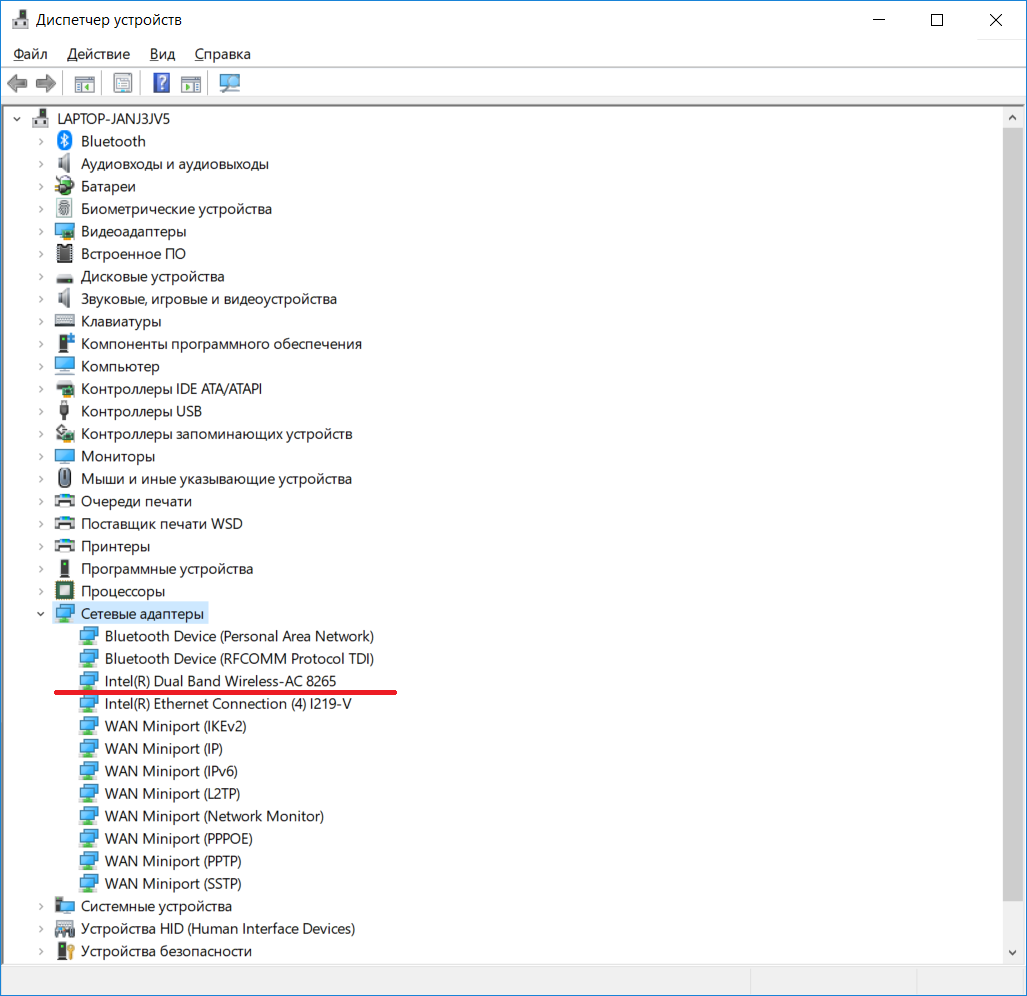
Итак, чтобы активировать поддержку Aptx:
- У вас уже должны быть установлены родные драйвера на Bluetooth-адаптер
- Качаем драйвера от Dell для Windows 8.1 (подходят и на Windows 10):
— Intel 7265/3165/7260/3160 Bluetooth
— Intel 8260/8265 Bluetooth - Меняем расширение скачанного .exe файла на .zip
- Извлекаем из получившегося архива файл «Intel Bluetooth Audio.msi» и устанавливаем его.
- Наблюдаем появление значка Aptx при подключении наушников в правом нижнем углу экрана.
- Наслаждаемся относительно качественной музыкой без проводов.
В свойствах наушников также появляется галочка активации Aptx (установлена по умолчанию).
P.S. Я услышал разницу в звучании с Aptx и без, чего и вам желаю.
Первоисточник:
forum.notebookreview.com/threads/intel-aptx-driver-download.794032
Автор: Командир судна
Источник
На чтение 2 мин. Просмотров 1.1k. Опубликовано 03.09.2019
Почему Windows 10 не поддерживает драйверы Bluetooth AptX? Этот вопрос задавали многие пользователи Windows 10 на форуме Microsoft.
Например, давайте возьмем случай с пользователем Windows, который купил беспроводной приемопередатчик EKSA Bluetooth 5 и остался озадаченным, когда понял, что этот аппарат не поддерживает AptX и HD Bluetooth 5 и не будет сопрягаться с EKSA.
Недавно я купил беспроводной приемопередатчик EKSA Bluetooth 5 с выходами RCA на усилитель. Мне нужно было передать его с ноутбука с Windows 10 на аудиоусилитель, чтобы улучшить качество звука и что я получу? После поиска в Интернете я вижу, что Microsoft не поддерживает aptX и HD bluetooth 5, а ноутбук Windows 10 ACER не будет сопрягаться с EKSA. aptX существует с 1980-х годов, и теперь, когда многие компании переходят на aptX Bluetooth 5, мы никак не можем остаться на этой платформе.
Пользователь жестко раскритиковал Microsoft за эту ситуацию. Он обвинил Microsoft в том, что она не поспевает за новейшими технологиями, нарушает универсальную совместимость технологии Bluetooth и делает продукты Windows устаревшими.
Агенты службы поддержки Microsoft ответили на запрос. Они отметили, что для кодека AptX необходимо включить два важных компонента.
Первый – это драйвер Bluetooth для устройства, который должен поддерживать AptX от производителя устройства. Второй компонент – это аудиоприемник Bluetooth, который должен поддерживать кодек AptX.
Имейте в виду, что Windows 10 поддерживает драйверы AptX Bluetooh. Тем не менее, ОС не показывает, когда ваше Bluetooth-соединение использует AptX.
Надеемся, что Microsoft интегрирует этот тип информации в OSUI с предстоящим крупным обновлением функций.
Между тем, если вы все еще испытываете проблемы с Bluetooth, вы можете проверить эти руководства по устранению неполадок:
- Хотите исправить ошибки Bluetooth в обновлении Windows 10 May?
- Windows не может установить периферийное устройство Bluetooth [СОВЕТ ЭКСПЕРТА]
- Полное исправление: Bluetooth не находит устройства в Windows 10, 8.1, 7